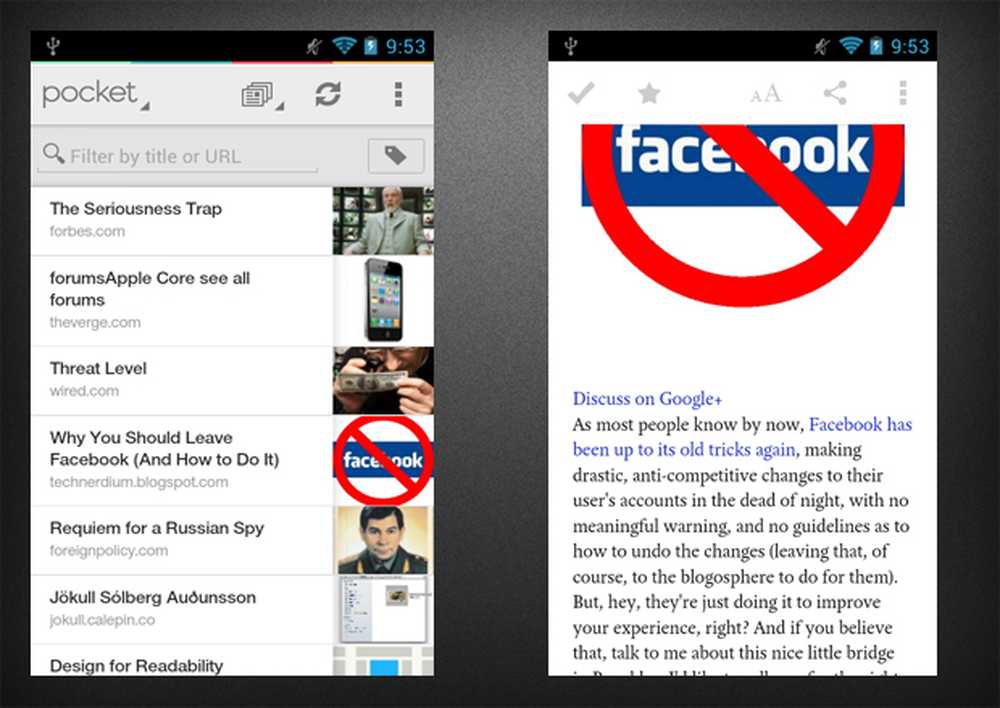Rendre votre barre de favoris du navigateur uniquement les icônes du site
Cela vous oblige à cliquer sur l'icône de flèche à droite pour afficher une liste déroulante du reste d'entre eux. Vous pouvez modifier le texte du signet en un texte plus court ou simplement le faire afficher uniquement par l'icône..
![]()
Modifier les icônes de la barre de favoris Chrome
Si vous utilisez des signets dans Chrome, il est probable que vous en avez déjà enregistré beaucoup. Pour les modifier ou afficher uniquement l'icône du site, cliquez dessus avec le bouton droit de la souris, puis sélectionnez Modifier..
![]()
Ensuite, vous pouvez saisir ce que vous voulez dans le champ Nom. Le changer pour quelque chose de plus court que le nom complet et la définition du site permet plus de place sur le bar. Ou, si vous voulez juste l'icône, supprimez entièrement le champ.
![]()
Si vous voulez vous assurer que le signet est édité ou que seule l'icône du début à la fin, cliquez sur le signet cette page (icône en forme d'étoile) dans le champ d'adresse et donnez-lui le nom de votre choix ou supprimez entièrement le champ..
![]()
Signets pour Firefox
Vous pouvez aussi faire la même chose avec Firefox. Il vous suffit de cliquer avec le bouton droit sur l’icône de signet et de sélectionner Propriétés. Puis sous le champ Nom, effacez le champ Nom et cliquez sur Enregistrer..
![]()
Voici un exemple de plusieurs signets qui affichent uniquement les icônes du site. L'autre chose que j'aime faire avec Firefox est de séparer les séparateurs.
![]()
L'affichage de l'icône uniquement fonctionne pour des sites bien connus tels que YouTube, Google et Facebook, mais vous voudrez peut-être avoir au moins des initiales ou une brève description pour certaines cachettes afin que vous puissiez les distinguer.
Lorsque vous faites en sorte que seules les icônes de site s'affichent dans la barre de favoris, vous disposez de beaucoup plus d'espace pour en afficher plusieurs autres à la fois..